加密 Mac 磁盘时如何查看 FileVault 进度

在 Mac 上使用 Filevault 加密整个硬盘并帮助保护个人数据免遭盗窃或未经授权的窥探.这是一项很棒的安全功能,许多用户在首次设置 Mac 时都会启用它,但有些用户可能会启用它 或 稍后禁用它。这当然没有错,但如果您以后启用 FileVault,加密磁盘可能需要更长的时间,因为必须加密更多数据。
因此,检查 FileVault 磁盘加密的进度有助于了解加密或解密过程进行了多长时间。
我们将向您展示如何准确查看 FileVault 加密进度,以便您可以看到加密在转换过程中的哪个位置。有两种方法可以做到这一点,一种通过命令行可能更准确,另一种更简单的方法是使用首选项面板。
如何从命令行检查 FileVault 加密进度
假设您最近启用了 FileVault 并且它现在正在加密磁盘,或者您有 禁用 FileVault 磁盘现在正在解密……
- 打开 /Applications/Utilities/ 中的终端应用
- 输入以下命令字符串
- 在命令输出中查找“Conversion Progress:”以查看加密进度
diskutil cs 列表

您还可以通过使用 grep 获取转换进度来澄清输出,如下所示:
diskutil cs 列表 | grep "转换进度"
在此处显示的屏幕截图示例中,FileVault 转换进度处于“优化”阶段,已完成 39%,这意味着 FileVault 卷尚未完全安全。您可能会看到一条消息显示“正在加密”而不是百分比指示符,或者如果正在解密磁盘则显示“正在解密”。
从首选项检查 FileVault 加密进度
您还可以从“系统偏好设置”面板检查 FileVault 加密进度:
- 从 Apple 菜单打开系统偏好设置并转到“安全和隐私”
- 从“FileVault”选项卡中查找状态栏以查看加密状态*
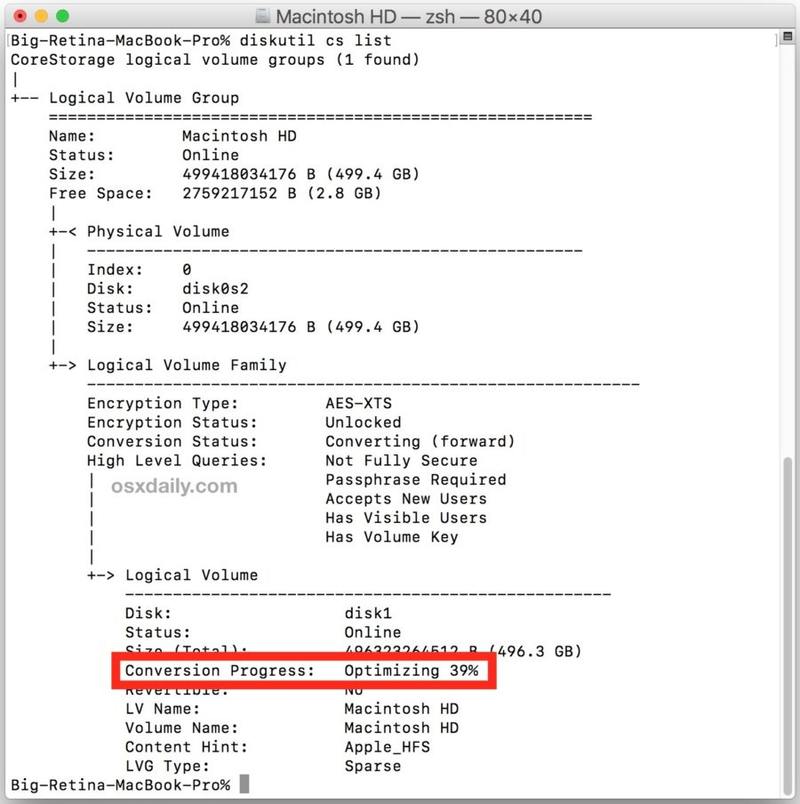
* 请注意,系统首选项面板将报告加密状态和加密进度,但无论出于何种原因,系统首选项面板的报告似乎不如命令行方法准确。这主要来自个人观察,但我看到首选项面板报告剩余的分钟数持续数小时,而加密驱动器需要 20 多个小时才能完成。
请注意,这旨在检查实际的加密进度,它不同于使用 fdesetup 命令 检查 FileVault 是否启用。显然,如果 FileVault 未启用且未加密,则无法检查加密进度。
